또뜯었남 입니다.
여전히 카카오톡 pc버전을 설치에 어려움을 겪고 계신분이 많습니다.
이번에는 가장 간단하게 카카오톡pc 다운로드 및 설치방법에 대해서 쉽게 알려드리면서 사용법에 대해서도 자세히 알려드릴 테니 따라오시면 되겠습니다.
카카오톡 PC 다운로드 순서
다음 또는 네이버
카카오톡 pc 버전을 다운로드하기 위해서 웹브라우저에서 daum.net 이나 naver.com 으로 접속하여 '카카오톡'으로 검색을 합니다.


카카오 홈페이지에 접속하시면 오른쪽 메뉴에서 '다운로드' -> 'Windows'를 선택합니다.

다운로드 화면이 나타나면 '열기' 또는 '다른 이름으로 저장'을 선택할 수 있는데 '열기'를 선택하시면 저장할 필요 없이 바로 설치파일을 실행할 수 있습니다.

KakaoTalk_Setup.exe 파일을 '열기'로 하셔서 바로 설치하시면 편리합니다. '다른 이름으로 저장을 하시면 불필요하게 용량을 차지하고 또 어디에 저장했는지 알아야 하는 불편함이 있습니다.
카카오톡 pc 설치
1 단계 : '한국어'를 선택하시고 '다음'을 누릅니다.

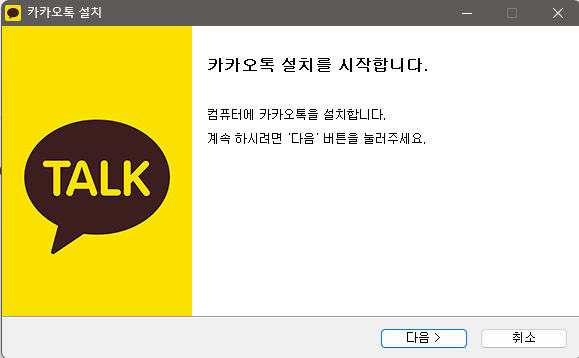
2 단계 : 카카오톡을 설치하기 위한 '동의함'을 누르면 설치할 폴더를 선택할 수 있습니다. 기본적으로 '설치'를 눌러줍니다.


3 단계 : 설치과정이 진행된 후 카카오톡 pc버전이 설치 완료됩니다. '카카오톡 실행'과 '바탕화면에 바로가기 만들기' 옵션은 기본적으로 선택되어 있고 '마침'을 누릅니다.
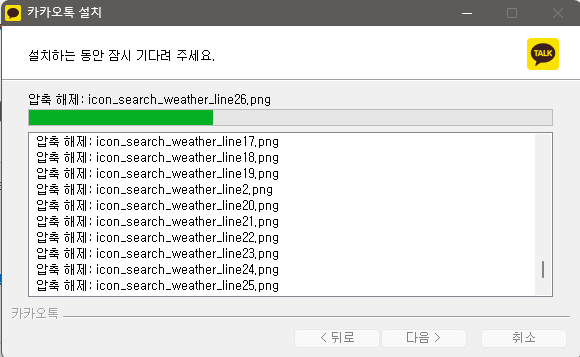
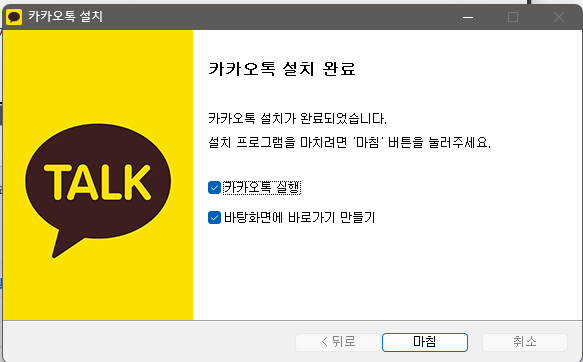
카카오톡 PC 실행
바탕화면에 '카카오톡 PC버전'이 설치되었습니다.
카카오톡을 실행하게 되면 로그인 화면이 나타납니다.
대부분 여기에서 '카카오계정'을 기억하지 못하시는 분이 대부분입니다.
이럴 때에는 QR코드 로그인을 사용하시면 됩니다.
'자동 로그인'은 보안을 위해서 선택하지 않습니다.
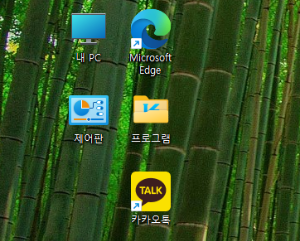


QR코드로 로그인하기 위해서는 스마트폰에서 카카오톡을 실행한 후 카카오톡 화면의 맨 아래 오른쪽에 있는 '설정' 아이콘을 누른 후 화면 맨 위에 보이는 QR코드 리더 카메라를 실행합니다.
자동적으로 카메라가 실행되면 QR코드를 찍지 않아도 카메라에 비추게 되면 자동적으로 화면이 전환되면서 QR코드를 이용해서 자동적으로 로그인이 됩니다.
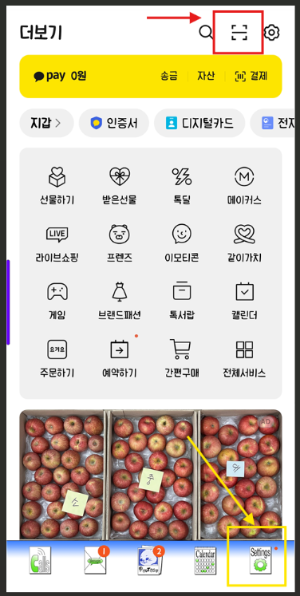

카카오톡 실행 후 기본 설정 팁
1. 보안설정
설정 - 보안에서 로그인은 '윈도우 시작 시 자동실행'을 하면 편합니다. 다만 윈도우 시작 시 약간 속도가 느려질 수 있어서 옵션을 빼셔도 무관합니다.

2. 알림
알림 설정에서는 가능하면 '소리 알림'은 끄시는 걸 추천합니다. 어느 장소에서도 쉼 없이 울리는 카톡 알림 소리는 다른 사람에게 피해를 줄 수 있어요.
3. 이모티콘 사운드
'이모티콘 사운드'는 반드시 끄도록 합니다. 보내는 사람은 재미로 보내겠지만 받는 사람 입장에서는 갑자기 울리는 '이모티콘 사운드'는 주변 상황을 고려하지 않는 경우가 많아서 난처한 경우가 발생하기도 합니다.
4. 채팅
'채팅' 설정에서 대부분의 설정은 기본값으로 사용합니다. 다만 서로 주고받는 사진이 많을 때에는 꼭 필요한 사진만 저장한 후 나머지 사진은 '저장공간 관리' 옵션에서 '모두 삭제'를 사용해서 불필요한 사진으로 인해 저장 용량이 부족하지 않도록 관리해 주는 것이 매우 중요합니다.
대신 반드시 중요한 사진이나 자료는 미리 따로 저장해 두는 것이 중요합니다.

"이 포스팅은쿠팡파트너스활동의일환으로,이에따른일정액의수수료를제공받습니다."
마치며
이제 카카오톡이 설치되었으므로, 카카오톡을 통해 메시지를 보내고 받을 수 있습니다. 사용자 설정을 조정하고, 친구를 초대하여 카카오톡을 활용해 보세요.
끝.
인기있는 연관 포스트
한컴오피스 2020 2022 마우스 사라지는 문제 다운로드 해결
또뜯었남 입니다. 한컴오피스 2020 2022 2024 무료 체험판 정식 등에서 전반적으로 나타나는 오류가 있어서 해결방법을 찾아서 알려드립니다. 한컴오피스 무료 체험판 정식 버그발생하는 문제1. 한
ddopenam.tistory.com
삼성의 2025년 최신 ai노트북 갤럭시북5 사양별 모델명 정리
또뜯었남 입니다. 전자제품의 성능만큼이나 헷갈리는 정보는 바로 사양별 모델명이 아닐까 합니다. 삼성의 2025년 최신 ai노트북 갤럭시북5 의 사양별 모델명을 정리해 보았습니다. 삼성 갤럭
ddopenam.tistory.com
노트북유선랜연결끊김 USB랜허브 절전모드설정 팁5가지
이런 경우에는 USB-C포트에 연결해서 사용하는 랜허브라는 장치가 있습니다. 이 장치가 노트북에 탑재되어 있는 윈도우 운영체제의 절전설정과 호환성 문제로 인해 신호가 끊김으로 인해 인터넷
ddopenam.tistory.com
윈도우11 업데이트 비트로커(BitLocker) 잠김현상 해결방법
또뜯었남 입니다. 최근 윈도우11 업데이트가 진행되는 도중 윈도우가 잠겨서 사용할 수 없게되는 현상이 빈번하게 발생하고 있다고 합니다. 저 또한 이 경우를 처음 겪어봤고 준비되어 있지
ddopenam.tistory.com
해장할 때 먹으면 절대 안되는 음식 TOP 5가지 - 간이 싫어함
음주 후 속을 달래준다며 무심코 먹어왔던 얼큰 단짠 음식들이 여러분의 간 수명을 줄이고 있다는 사실을 알고 계신가요? 이게 바로 '해장'이지 하면서 먹었던 음식 중 해장할 때 먹으면 절대 안
ddopenam.tistory.com
티스토리 모바일 애드센스 광고가 표시되지 않는 문제 해결 가이드
티스토리 블로그를 운영하면서 애드센스 광고가 모바일에서 제대로 표시되지 않는 문제는 수많은 블로거들이 겪는 어려움 중 하나입니다. 이 글에서는 문제의 원인을 분석하고, 구체적인 해결
ddopenam.tistory.com



